Одной из основных функций современного смартфона является отображение времени на экране. Но что делать, если на вашем телефоне неправильно отображается текущее время? Не беспокойтесь, в этой статье мы подробно расскажем, как правильно настроить время на экране вашего мобильного устройства.
Первым шагом для настройки времени на экране телефона является открытие настроек устройства. Обычно иконка настроек выглядит как шестеренка или значок с зубцами. После открытия настроек вам необходимо найти раздел "Дата и время". Обратите внимание, что в разных версиях операционной системы Android или iOS устройства названия разделов могут отличаться, но общая логика действий будет примерно одинакова.
В разделе "Дата и время" вы увидите различные настройки, связанные с временем и датой. Нажмите на пункт, отвечающий за настройку времени на экране. В открывшемся окне вы должны выбрать режим отображения времени: автоматическое или ручное. Автоматический режим обычно настраивается по GPS сигналу, поэтому он является самым удобным и точным. Однако, если вы предпочитаете настраивать время вручную, выберите ручной режим. Для правильной настройки времени в ручном режиме, вам необходимо ввести текущую дату и время в соответствующие поля.
После выбора режима отображения времени и его настройки, сохраните изменения, нажав на специальную кнопку "Сохранить" или "Применить". После этого вы вернетесь в главное меню настроек, а время на экране вашего телефона будет отображаться правильно. Если в будущем вы захотите изменить настройки времени, просто повторите все предыдущие шаги.
Инструкция по настройке времени на экране телефона
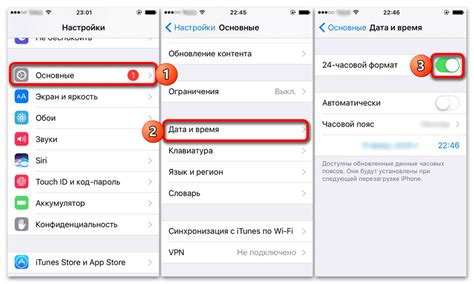
Для правильного отображения времени на экране вашего телефона вам необходимо выполнить простую настройку. В этой инструкции мы расскажем вам, как это сделать.
- Перейдите в меню настройки вашего телефона. Обычно это значок шестеренки на главном экране или в списке приложений.
- В меню настроек найдите раздел "Дата и время" или подобное название.
- В разделе "Дата и время" вы найдете опцию "Установить время автоматически". Убедитесь, что эта опция включена, чтобы ваш телефон автоматически синхронизировался со временем по сети.
- Если опция "Установить время автоматически" уже включена, но время на экране неверное, попробуйте временно отключить эту опцию и затем снова включить ее. В некоторых случаях это может помочь устранить проблему.
- Если ваш телефон не поддерживает автоматическую настройку времени, вы можете самостоятельно установить правильное время. Для этого найдите опцию "Установить время" или подобное название в разделе "Дата и время".
- В разделе "Установить время" вы сможете выбрать необходимое время, дату и часовой пояс. Установите эти параметры в соответствии со своим местоположением и предпочтениями.
- После того, как вы настроили время на экране телефона, сохраните изменения и закройте меню настроек.
Теперь время на экране вашего телефона должно быть правильным. Если вы все еще испытываете проблемы с отображением времени, попробуйте перезагрузить телефон или обратиться к руководству пользователя для получения дополнительной информации.
Откройте настройки телефона

Для того чтобы настроить время на экране телефона, необходимо открыть настройки устройства. Для этого обычно на главном экране телефона есть иконка "Настройки" или "Настройки и управление". Найдите эту иконку и нажмите на нее.
Если у вас использована другая раскладка экрана, вы можете открыть настройки путем пролистывания вниз и выбирая соответствующий раздел из выпадающего меню.
После открытия настроек вы попадете на главную страницу с настройками устройства. В зависимости от модели телефона и версии операционной системы, конкретное название и расположение пункта меню может отличаться. Однако, обычно настройка времени отображается в разделе "Дата и время" или "Общие настройки".
Найдите и выберите пункт меню "Дата и время" или "Общие настройки" и откройте его.
На открывшейся странице настроек времени вы сможете установить или изменить время и дату на своем телефоне. Обычно также доступны дополнительные опции, такие как выбор формата времени, автоматическое обновление времени и настройки временной зоны.
После того, как вы внесете все необходимые изменения, не забудьте сохранить настройки. Обычно это делается путем нажатия на кнопку "Сохранить" или "Применить". В случае нужды, проконсультируйтесь с руководством пользователя вашего телефона или оператора связи.
| IKONA | Настройки |
| Раскладка экрана | Пролистнуть вниз, найти нужный пункт в выпадающем меню |
| Раздел меню | "Дата и время" или "Общие настройки" |
| Страница настроек времени | Установить или изменить время и дату |
| Сохранение настроек | Нажать на кнопку "Сохранить" или "Применить" |
Найдите раздел "Дата и время"

Перед тем как настраивать время на экране телефона, нужно найти соответствующий раздел в настройках. Для этого следуйте простым шагам:
- Откройте меню телефона, где находятся все приложения и настройки.
- Прокрутите список приложений и настройк до тех пор, пока не найдете раздел с названием "Дата и время".
- Нажмите на название раздела "Дата и время" для его открытия.
Теперь вы находитесь в разделе настроек, где можно изменить время на экране вашего телефона. В зависимости от модели и операционной системы устройства интерфейс может немного отличаться, но общие настройки должны быть примерно одинаковыми.
Теперь, когда вы нашли раздел "Дата и время", вы готовы перейти к следующему шагу и начать настройку времени на экране вашего телефона.
Выберите режим настройки времени
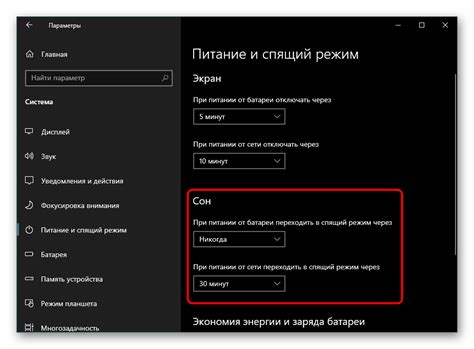
Настройка времени на экране вашего телефона важна для правильного отображения текущего времени. В зависимости от модели телефона и операционной системы, у вас может быть несколько вариантов режима настройки времени.
1. Автоматическая настройка времени:
В этом режиме время на вашем телефоне будет автоматически синхронизироваться с сетью оператора или с данными GPS. Это позволит всегда иметь точное и актуальное время на экране. Для включения этого режима, перейдите в настройки телефона, найдите раздел "Дата и время" или "Системные установки" и активируйте опцию "Автоматическое определение времени".
2. Ручная настройка времени:
Если вам необходимо настроить время на экране телефона вручную, вы можете выбрать этот режим. Для этого перейдите в настройки телефона, найдите раздел "Дата и время" или "Системные установки", затем выберите опцию "Установить время". Введите нужное вам время и сохраните изменения.
Важно: при использовании ручной настройки времени, не забудьте регулярно проверять и обновлять время на экране телефона, чтобы оно соответствовало текущему миру.
Независимо от выбранного режима настройки времени, рекомендуется периодически проверять, актуально ли время на экране вашего телефона. Это поможет избежать проблем с синхронизацией и сохранить актуальность времени.
Проверьте правильность настройки
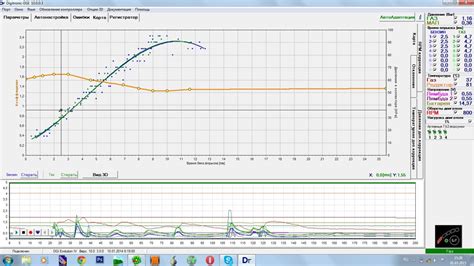
После выполнения всех предыдущих шагов, убедитесь, что время на экране вашего телефона отображается правильно. Вот несколько способов проверить правильность настройки времени:
- Проверьте время на главном экране: обратите внимание на часы, которые отображаются в верхней части экрана или на блоке информации.
- Откройте приложение "Часы" или "Настройки" и проверьте время в разделе "Дата и время". Убедитесь, что оно совпадает с текущим временем.
- Если у вас есть наручные часы или другое устройство, которое также отображает время, сравните их с временем на телефоне.
Если время на экране вашего телефона отображается неправильно, повторите настройку времени, следуя инструкциям в предыдущих разделах. Если проблема не решается, обратитесь к руководству пользователя вашего телефона или свяжитесь с технической поддержкой производителя.
Сохраните изменения

После того, как вы настроили время на экране своего телефона, не забудьте сохранить внесенные изменения. В противном случае, все ваши настройки будут сброшены и придется выполнять все уже сделанные действия заново. Чтобы сохранить изменения, выполните следующие шаги:
- Находясь на экране настроек времени, прокрутите до самого низа.
- Нажмите на кнопку "Сохранить" или "Применить", которая находится внизу экрана.
- Подождите несколько секунд, пока телефон сохраняет изменения. Обычно на экране появляется надпись "Настройки сохранены".
- Убедитесь, что время на экране изменилось согласно вашим предпочтениям.
Теперь вы можете закрыть экран настроек времени и продолжить использование телефона. Если в будущем вам потребуется изменить время на экране, вы уже знаете, как это сделать.